Giải pháp sửa lỗi âm thanh trên Windows 7
Nội dung bài viết
Trong quá trình sử dụng máy tính, các lỗi phát sinh là điều khó tránh khỏi. Những tác nhân như virus hay các tệp tin độc hại có thể ảnh hưởng đến hoạt động của hệ thống, gây ra sự cố gián đoạn. Đặc biệt, nếu một ngày máy tính của bạn đột nhiên mất âm thanh dù trước đó vẫn hoạt động bình thường, đừng lo lắng. Tripi sẽ hướng dẫn bạn cách khắc phục lỗi âm thanh trên Windows 7 một cách chi tiết.

1. Khởi động lại máy tính
Khởi động lại thiết bị là giải pháp đơn giản và hiệu quả nhất để khắc phục lỗi âm thanh trên Windows 7. Đôi khi, việc ấn nhầm hoặc các tác động khác từ hệ thống có thể gây ra sự cố. Hãy thử khởi động lại để hệ thống kết nối lại và hoạt động ổn định như ban đầu.
2. Kiểm tra kết nối jack cắm thiết bị
Đối với các thiết bị âm thanh kết nối qua dây tín hiệu, hãy kiểm tra xem jack cắm có bị bẩn, lỏng lẻo hay đứt gãy không. Đồng thời, đảm bảo rằng phần điều chỉnh âm lượng (nếu có) không bị vô tình tắt, gây mất âm thanh.

3. Xác minh lại cài đặt âm thanh
Bước 1: Trước tiên, hãy kiểm tra cài đặt âm thanh trên máy tính của bạn. Nhấp vào biểu tượng loa ở góc phải thanh Taskbar để xem âm thanh có bị tắt không. Nếu có, hãy bật lại. Để kiểm tra chi tiết hơn, nhấp chuột phải vào biểu tượng loa và chọn Open Volume Mixer để điều chỉnh các thiết lập liên quan.
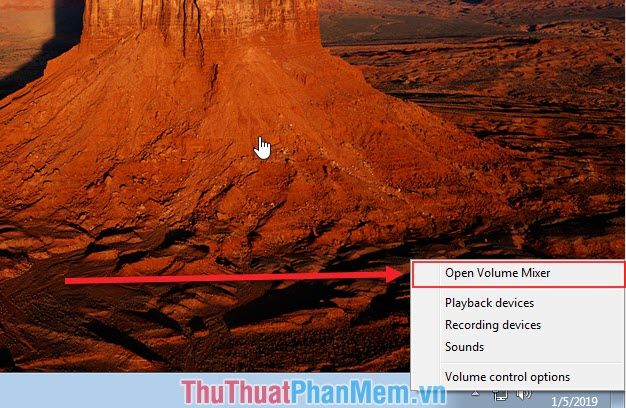
Bước 2: Hãy kiểm tra xem mức âm lượng của các thiết bị phát đã được bật chưa. Đảm bảo rằng không có thiết bị nào bị tắt tiếng hoặc âm lượng quá thấp.

Bước 3: Tiếp theo, nhấp chuột phải vào biểu tượng loa trên thanh Taskbar và chọn Playback devices để mở cửa sổ quản lý thiết bị phát.
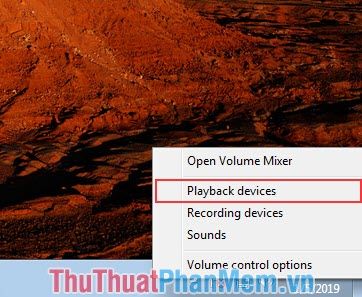
Bước 4: Trong cửa sổ Playback, kiểm tra xem các thiết bị âm thanh đã được kết nối thành công chưa (biểu tượng tích xanh). Sau đó, chọn thiết bị âm thanh và nhấp vào Use this device (enable) trong phần Device usage, rồi nhấn OK để xác nhận.
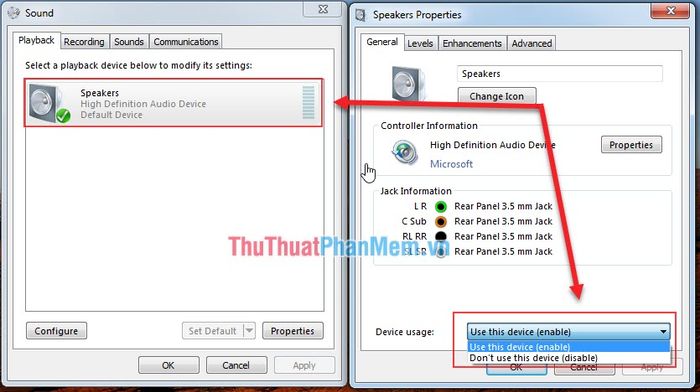
4. Kiểm tra và cập nhật Driver âm thanh
Driver trong quá trình sử dụng có thể gặp vấn đề như phiên bản cũ, xung đột phần mềm, thiếu file hoặc bị ảnh hưởng bởi virus, dẫn đến hoạt động không ổn định.
Bước 1: Nhấn vào biểu tượng Windows trên thanh Taskbar, sau đó nhập từ khóa RUN vào ô tìm kiếm hoặc sử dụng tổ hợp phím Windows + R để mở hộp thoại Run.
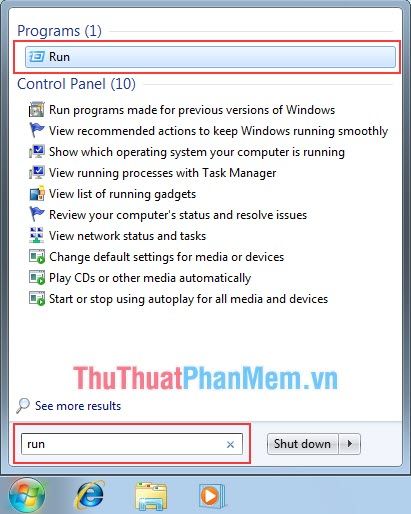
Bước 2: Trong cửa sổ Run, nhập từ khóa devmgmt.msc và nhấn Enter hoặc OK để mở Device Manager.
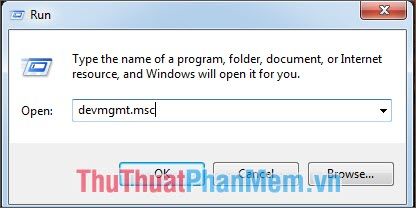
Bước 3: Trong hộp thoại Device Manager, nhấp vào mục Sound, video and game controllers để kiểm tra tình trạng Driver. Nếu Driver bị thiếu, nhấn đúp chuột để hệ thống tự động cập nhật lại.
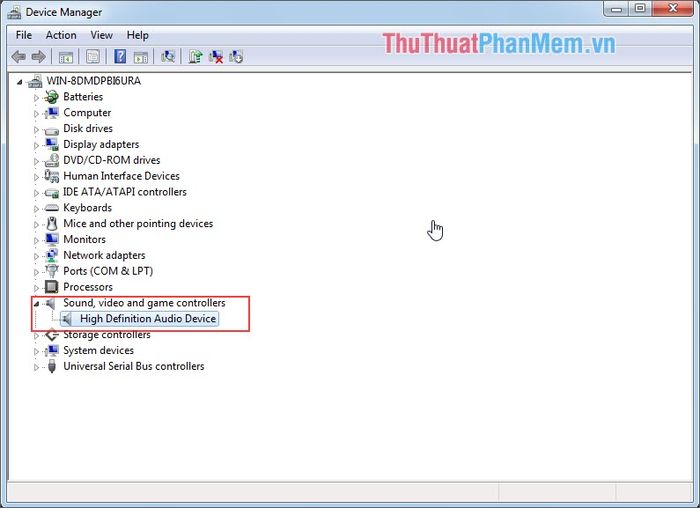
Trên đây là những giải pháp hiệu quả và nhanh chóng để khắc phục tình trạng mất âm thanh hoặc lỗi âm thanh trên máy tính. Nếu các bước trên chưa giải quyết được vấn đề, hãy thử sử dụng một thiết bị âm thanh khác hoặc kiểm tra trên một máy tính khác. Chúc bạn thực hiện thành công!
Có thể bạn quan tâm

Top 11 Quán cà phê nổi bật nhất khu vực Đại học Kinh Tế Quốc Dân

5 Địa điểm tổ chức tiệc cưới sang trọng nhất Dĩ An không thể bỏ qua

Top 5 quán lẩu bò ngon, giá hợp lý và chất lượng tuyệt vời nhất tại quận 10, là những địa chỉ bạn không thể bỏ qua nếu yêu thích món ăn này.

Top 10 Quán cà phê có không gian đẹp nhất tại TP. Phan Thiết, Bình Thuận

Cách làm pudding sữa thơm béo, mềm mượt tan chảy


